Giáo án Tin học 8 (Chân trời sáng tạo) - Chương trình cả năm
CHỦ ĐỀ 1. MÁY TÍNH VÀ CỘNG ĐỒNG
BÀI 1: LỊCH SỬ PHÁT TRIỂN MÁY TÍNH (2 Tiết)
I. MỤC TIÊU
1. Mục tiêu
Sau bài học này, HS sẽ:
- Trình bày được sơ lược lịch sử phát triển máy tính.
- Nêu được ví dụ cho thấy sự phát triển máy tính đã đem đến những thay đổi lớn lao cho xã hội loài người.
2. Năng lực
Năng lực chung:
- Tự chủ và tự học: biết lắng nghe và chia sẻ ý kiến cá nhân với bạn, nhóm và GV. Tích cực tham gia các hoạt động trong lớp.
- Giao tiếp và hợp tác: có thói quen trao đổi, giúp đỡ nhau trong học tập; biết cùng nhau hoàn thành nhiệm vụ học tập theo sự hướng dẫn của thầy cô.
- Giải quyết vấn đề và sáng tạo: biết phối hợp với bạn bè khi làm việc nhóm, có sáng tạo khi tham gia các hoạt động tin học.
Năng lực riêng:
- Phát triển năng lực tự học thông qua việc nghiên cứu sự phát triển của máy tính.
- Nuôi dưỡng trí tưởng tượng, tiếp thu những ý tưởng sáng tạo qua những phát minh công nghệ.
- Phát triển năng lực tư duy sáng tạo nhằm giải quyết những vấn đề công nghệ.
- Sử dụng được công cụ tìm kiếm, xử lí vào trao đổi thông tin để tìm hiểu về lịch sử phát triển của các tiến bộ trong công nghệ tính toán.
Tóm tắt nội dung tài liệu: Giáo án Tin học 8 (Chân trời sáng tạo) - Chương trình cả năm
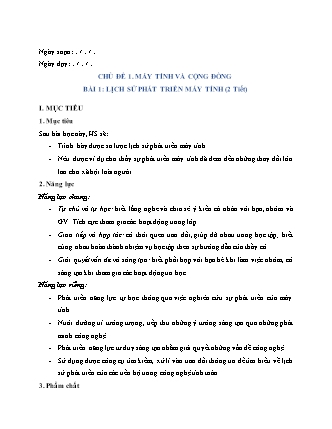
Ngày soạn:// Ngày dạy:// CHỦ ĐỀ 1. MÁY TÍNH VÀ CỘNG ĐỒNG BÀI 1: LỊCH SỬ PHÁT TRIỂN MÁY TÍNH (2 Tiết) I. MỤC TIÊU 1. Mục tiêu Sau bài học này, HS sẽ: Trình bày được sơ lược lịch sử phát triển máy tính. Nêu được ví dụ cho thấy sự phát triển máy tính đã đem đến những thay đổi lớn lao cho xã hội loài người. 2. Năng lực Năng lực chung: Tự chủ và tự học: biết lắng nghe và chia sẻ ý kiến cá nhân với bạn, nhóm và GV. Tích cực tham gia các hoạt động trong lớp. Giao tiếp và hợp tác: có thói quen trao đổi, giúp đỡ nhau trong học tập; biết cùng nhau hoàn thành nhiệm vụ học tập theo sự hướng dẫn của thầy cô. Giải quyết vấn đề và sáng tạo: biết phối hợp với bạn bè khi làm việc nhóm, có sáng tạo khi tham gia các hoạt động tin học. Năng lực riêng: Phát triển năng lực tự học thông qua việc nghiên cứu sự phát triển của máy tính. Nuôi dưỡng trí tưởng tượng, tiếp thu những ý tưởng sáng tạo qua những phát minh công nghệ. Phát triển năng lực tư duy sáng tạo nhằm giải quyết những vấn đề công nghệ. Sử dụng được công cụ tìm kiếm, xử lí vào trao đổi thông tin để tìm hiểu về lịch sử phát triển của các tiến bộ trong công nghệ tính toán. 3. Phẩm chất Rèn luyện đức tính chăm chỉ, sáng tạo. Yêu nước và trách nhiệm. II. THIẾT BỊ DẠY HỌC VÀ HỌC LIỆU 1. Đối với giáo viên SGK, SGV, SBT Tin học 8. Máy tính, máy chiếu. Phiếu học tập Giấy khổ lớn (A2). 2. Đối với học sinh SGK, SBT Tin học 8. III. PHÂN BỐ THỜI LƯỢNG Tiết 1: phần Khởi động và mục 1, 2 phần Khám phá. Tiết 2: mục 3 phần Khám phá, phần Luyện tập, phần Vận dụng. IV. TIẾN TRÌNH DẠY HỌC A. HOẠT ĐỘNG KHỞI ĐỘNG a. Mục tiêu: Dẫn dắt, gợi mở kiến thức cho HS trước khi vào bài học. b. Nội dung: GV trình bày vấn đề; HS đọc thông tin và trả lời câu hỏi. c. Sản phẩm học tập: HS trả lời được câu hỏi. d. Tổ chức thực hiện: Bước 1: GV chuyển giao nhiệm vụ học tập - GV dẫn dắt: Từ thời nguyên thủy, loài người đã biết sử dụng các ngón tay, viên sỏi, lá cây, làm công cụ hỗ trợ việc tính toán. Khoảng 5000 năm trước, con người đã chế tạo ra bàn tính để thực hiện các phép tính số học. - GV yêu cầu HS quan sát hình ảnh sau và trả lời câu hỏi: + Con người tạo ra công cụ tính toán để làm gì? Những công cụ tính toán nào đã được con người sử dụng từ thời xa xưa? + Theo em, máy tính điện tử có từ bao giờ? Các máy tính ngày nay khác gì với những công cụ tính toán trước đây? Bước 2: HS thực hiện nhiệm vụ học tập - HS đọc thông tin đoạn văn bản. - HS trả lời câu hỏi - GV hướng dẫn, hỗ trợ HS (nếu cần thiết). Bước 3: Báo cáo kết quả hoạt động và thảo luận - GV mời đại diện HS trả lời câu hỏi: + Con người tạo ra công cụ tính toán để hỗ trợ việc tính toán thuận tiện và dễ dàng hơn. Những công cụ tính toán đã được sử dụng từ thời xa xưa: ngón tay, viên sỏi, lá cây, bàn tính, + Theo em máy tính điện tử có từ đầu thế kỉ 20. Các máy tính ngày này tính toán khoa học, nhanh chóng và dễ dàng hơn công cụ tính toán trước đây. - GV mời HS khác lắng nghe, nhận xét, bổ sung. Bước 4: Đánh giá kết quả, thực hiện nhiệm vụ học tập - GV đánh giá, nhận xét, chuẩn kiến thức. - GV dẫn dắt HS vào bài học: Để tìm hiểu xem máy tính được phát triển như thế nào và được sử dụng ra sao, chúng ta sẽ cùng nhau đi tìm hiểu trong bài học ngày hôm nay – Bài 1: Lịch sử phát triển máy tính. B. HOẠT ĐỘNG HÌNH THÀNH KIẾN THỨC Hoạt động 1: Máy tính điện cơ và kiến trúc Von Neumann a. Mục tiêu: Thông qua hoạt động, HS nêu được một số thành tựu để minh họa sơ lược quá trình phát triển từ máy tính cơ học đến máy tính điện cơ, từ mô hình máy tính đa năng đến kiến trúc Von Neumann. b. Nội dung: GV trình bày vấn đề; HS đọc thông tin mục 1 - SGK.5, 6 và trả lời câu hỏi. c. Sản phẩm học tập: HS nêu và ghi được vào vở: Các mốc thời gian của Máy tính điện cơ và kiến trúc Von Neumann. d. Tổ chức hoạt động: HOẠT ĐỘNG CỦA GV - HS DỰ KIẾN SẢN PHẨM Bước 1: GV chuyển giao nhiệm vụ học tập - GV yêu cầu HS đọc thông tin mục 1 và thực hiện nhiệm vụ: Em hãy vẽ Đường thời gian mô tả các giai đoạn phát triển của máy tính điện cơ. - GV yêu cầu HS quan sát Hình 2, 3 thảo luận nhóm (4 HS) và điền vào Phiếu bài tập số 1, 2 (đính kèm cuối mục): + Nhóm chẵn: Em hãy nêu những khác biệt giữa: máy tính Pascaline, máy phân tích, máy Turing, máy tính Z1 và máy tính Z2. Hình 2. Máy tính cơ học Pascaline + Nhóm lẻ: Những bộ phận nào trong máy tính ngày nay có trong kiến trúc Von Neumann. - GV đặt thêm câu hỏi: + Theo em, tại sao Z2 được gọi là máy tính cơ học? Máy tính Z2 có bộ phận nào là điện, bộ phận nào là cơ học? + Tại sao máy tính Z1 không được gọi là máy tính điện cơ? - GV chốt kiến thức tại Hộp ghi nhớ - SGK tr.6. + Năm 1642, Pascal sáng chế ra máy tính cơ học dựa trên hệ thống bánh răng. + Năm 1939, Zuse sáng chế ra máy tính điện cơ với bộ nhớ cơ học và sử dụng rơ le điện cho bộ xử lí số học và logic. + Năm 1945, kiến trúc máy tính Von Neumann được đề xuất và là cơ sở của thiết kế máy tính ngày nay. - GV cho HS theo dõi video sau để biết thêm về Alan Turing – người được coi là cha đẻ của ngành Khoa học máy tính: youtu.be/awP9n2v_c2E Bước 2: HS thực hiện nhiệm vụ học tập - HS đọc thông tin SGK.5-6 và trả lời câu hỏi. - GV hướng dẫn, theo dõi, hỗ trợ HS nếu cần thiết. Bước 3: Báo cáo kết quả hoạt động và thảo luận - GV mời đại diện HS trình bày về: Lịch sử máy tính điện cơ và kiến trúc Von Neumann. - GV mời đại diện HS khác nhận xét, bổ sung. Bước 4: Đánh giá kết quả, thực hiện nhiệm vụ học tập - GV đánh giá, nhận xét, chuẩn kiến thức. - GV chuyển sang nội dung mới. 1. Máy tính điện cơ và kiến trúc Von Neumann * Hoạt động 1: Đọc (và quan sát): (phiếu bài tập và đường thời gian đính kèm cuối mục). * Hoạt động 2: Làm: - Z2 được gọi là máy tính cơ học vifcos bộ xử lí số học và logic được chế tạo bằng các rơ le điện, các bộ phận khác vẫn là thiết bị cơ học. - Z1 không được gọi là máy tính điện cơ vì các bộ phận cơ bản của máy tính như bộ điều khiển, bộ nhớ, thiết bị vào – ra vẫn là thiết bị cơ học. * Hoạt động 3: Ghi nhớ: SGK tr.6 Đường thời gian máy tính điện cơ và kiến trúc Von Neumann. PHIẾU HỌC TẬP 1. MÁY TÍNH ĐIỆN CƠ Nhóm: Thời gian Tên sản phẩm phát minh, sáng chế Đặc điểm Bộ phận xử lí, điều khiển Bộ nhớ Có thể lập trình Cơ học Điện 1642 Máy tính Pascaline û û û ü û 1837 Máy phân tích ü ü û ü û 1936 Máy Turing ü ü ü ü û 1938 Máy tính Z1 ü ü ü ü û 1939 Máy tính Z2 ü ü ü ü ü PHIẾU HỌC TẬP 2. CÁC BỘ PHẬN TRONG KIẾN TRÚC VON NEUMANN VÀ MÁY TÍNH NGÀY NAY Nhóm: Các bộ phận Bộ phận xử lí trung tâm Bộ nhớ trong Bộ nhớ ngoài Thiết bị vào, ra Kiến trúc Von Neumann ü ü ü ü Máy tính ngày nay ü ü ü ü Hoạt động 2: Lịch sử phát triển máy tính điện tử a. Mục tiêu: Thông qua hoạt động, HS trình bày được sơ lược lịch sử phát triển máy tính điện tử b. Nội dung: GV trình bày vấn đề; HS đọc thông tin SGK mục 2 – SGK tr.6,7 và trả lời câu hỏi. c. Sản phẩm học tập: HS biết lịch sử ra đời của máy tính điện tử. d. Tổ chức hoạt động: HOẠT ĐỘNG CỦA GV – HS DỰ KIẾN SẢN PHẨM Bước 1: GV chuyển giao nhiệm vụ học tập - GV quan sát mục 2 và trả lời câu hỏi: Máy tính điện tử phát triển qua mấy thế hệ? - GV yêu cầu HS đọc mục 2 – SGK tr.6, 7, luận theo nhóm (4 HS) và thực hiện nhiệm vụ vào Phiếu học tập số 3 (đính kèm cuối mục): Em hãy nêu thông tin của máy tính điện tử qua từng thế hệ: + Nhóm 1: Thế hệ thứ nhất + Nhóm 2: Thế hệ thứ hai + Nhóm 3: Thế hệ thứ ba + Nhóm 4: Thế hệ thứ tư + Nhóm 5: Thế hệ thứ năm - GV gợi ý: Các nhóm trình bày theo các ý sau: + Khoảng thời gian xuất hiện. + Đặc điểm về công nghệ, tốc độ, bộ nhớ. + Nêu tên máy tính đại diện của mỗi thế hệ. - GV tiếp tục đặt câu hỏi: + Máy vi tính thuộc thế hệ nào? Tại sao chúng được gọi là máy vi tính? + Tại sao máy tính thế hệ thứ năm trở lên thông minh hơn? - GV cho HS xem video sau để hiểu thêm về các sự ra đời của máy tính: youtube.com/watch?v=KYW1HvgEpLk youtube.com/watch?v=K51Hgc7LZLM - GV yêu cầu HS quan sát các hình trong SGK tr.7 và thực hiện: Em hãy sắp xếp các thiết bị dưới đây theo trình tự của quá trình phát triển các thế hệ máy tính điện tử. - GV tiếp tục đặt câu hỏi: Những máy tính thế hệ sau có ưu điểm gì so với những máy tính thế hệ trước? - GV kết luận: + Thời gian ra đời: những năm 1940. + Năm thế hệ máy tính gắn liền với các tiến bộ công nghệ: Đèn điện tử chân không Bóng bán dẫn Mạch tích hợp Vi xử lí Vi xử lí mật độ tích hợp siêu cao. + Càng về sau, các máy tính càng nhỏ, nhẹ; tiêu thụ ít điện năng; tốc độ, độ tin cậy cao hơn; dung lượng bộ nhớ lớn hơn; thông minh hơn và giá thành hợp lí hơn. Bước 2: HS thực hiện nhiệm vụ học tập - HS đọc thông tin SGK mục 2 - SGK tr. 6, 7 và trả lời câu hỏi. - GV hướng dẫn, theo dõi, hỗ trợ HS nếu cần thiết. Bước 3: Báo cáo kết quả hoạt động và thảo luận - GV mời đại diện HS trình bày về: Lịch sử ra đời của máy tính điện tử. - GV mời đại diện HS khác nhận xét, bổ sung. Bước 4: Đánh giá kết quả, thực hiện nhiệm vụ học tập - GV đánh giá, nhận xét, chuẩn kiến thức và kết luận. - GV chuyển sang Hoạt động mới. 2. Lịch sử phát triển máy tính điện tử * Hoạt động 1: Đọc (và quan sát): a) Thế hệ thứ nhất - Thời gian: 1945 – 1955 - Đặc điểm: + Công nghệ: đèn điện tử chân không. + Tốc độ: vài nghìn + Bộ nhớ: thẻ đục lỗ - Ví dụ: ENIAC (1945), ENIAC 1945 b) Thế hệ thứ hai - Thời gian: 1955 – 1965 - Đặc điểm: + Công nghệ: bóng bán dẫn + Tốc độ: vài chục nghìn + Bộ nhớ: lõi từ - Ví dụ: IBM 1602 (1959), Minsk 22 (1965), IBM 1602 (1959) Minsk 22 (1965) c) Thế hệ thứ ba - Thời gian: 1965 - 1974 - Đặc điểm: + Công nghệ: mạch tích hợp + Tốc độ: hàng triệu + Bộ nhớ: RAM (hàng MB) + Ví dụ: IBM 370 (1970), IBM 370 (1970) d) Thế hệ thứ tư - Thời gian: 1974 – 1989 - Đặc điểm: + Công nghệ: bộ vi xử lí VLSI + Tốc độ: hàng tỉ + Bộ nhớ: hàng GB. - Ví dụ: Altair 8800 (1975), Altair 8800 (1975) e) Thế hệ thứ năm - Thời gian: 1990 - nay - Đặc điểm: + Công nghệ: bộ vi xử lí ULSI + Tốc độ: Hàng triệu tỉ. + Bộ nhớ: Hàng TB - Ví dụ: trợ lí ảo, siêu máy tính, máy tính xách tay, máy tính bảng, điện thoại thông minh, Siêu máy tính Trợ lí ảo - Máy vi tính thuộc thế hệ thứ 4. Chúng được gọi là máy vi tính vì chúng sử dụng công nghệ vi sử tích hợp mật độ rất cao. - Máy tính thế hệ thứ năm trở nên thông minh hơn vì sự phát triển của công nghệ phần cứng tạo điều kiện cho AI ra đời. * Hoạt động 2: Làm - Sắp xếp từ thế hệ thứ nhất đến thế hệ thứ năm: d – b – c – a – e. - Máy tính thế hệ sau có nhiều cải tiến tốt hơn so với máy tính thế hệ trước: + Kích thước: ngày càng nhỏ gọn hơn. + Trọng lượng: ngày càng nhẹ hơn. + Tốc độ: nhanh hơn. + Độ tin cậy: cao hơn. + Dễ sử dụng hơn. + Giá cả hợp lí hơn. + Dung lượng bộ nhớ: lớn hơn. + Tiêu thụ ít điện năng hơn * Hoạt động 3: Ghi nhớ - SGK tr.7 PHIẾU HỌC TẬP 3. SƠ LƯỢC LỊCH SỬ PHÁT TRIỂN MÁY TÍNH ĐIỆN TỬ Nhóm: Thế hệ Khoảng thời gian xuất hiện Công nghệ Tốc độ xử lí Vật liệu nhớ, dung lượng Ví dụ (máy tính điển hình) Thứ nhất 1945 – 1955 Đèn điện tử chân không Vài nghìn Thẻ đục lỗ ENIAC (1945) Thứ hai 1955 – 1965 Bóng bán dẫn Vài chục nghìn Lõi từ, hàng chục nghìn bit IBM 1620 (1959) Thứ ba 1965 – 1974 Mạch tích hợp Hàng triệu Bán dẫn, hàng MB IBM 370 (1 ... àm SGK trang 37: Ta có thể thực hiện sao chép, rồi lật, xoay hình vẽ để tạo những đối tượng sau: Nhóm 2: Định dạng nền, đường viền, nét vẽ của hình vẽ. Các bước để định dạng nền Nút có chức năng tô màu nền của hình vẽ đang chọn bằng màu đã chọn trước đó. Các bước để định dạng đường viền và nét vẽ Nút có chức năng đổi màu đường viền của hình vẽ đang chọn giống màu đã chọn trước đó. Hoạt động Làm SGK trang 38: Nháy đúp chuột vào viền hình vẽ để chọn đối tượng, mở dải lệnh ngữ cảnh Format. - Thay đổi màu nền: Chọn nút lệnh Shape Fill → Nháy chuột để chọn màu nền (Orange, Accent 2, Lighter 80%). - Thay đổi màu sắc đường viền: Chọn nút lệnh Shape Outline → Nháy chuột để chọn màu nền (Orange, Accent 2, Darker 25%). - Thay đổi độ dày đường viền: Chọn nút lệnh Shape Outline → Nháy chọn Weight. - Thay đổi kiểu nét đường viền: Chọn nút lệnh Shape Outline → Nháy chọn Dashes (Dash). Nhóm 3: Tạo hiệu ứng, thêm chữ vào hình vẽ Các bước tạo hiệu ứng cho hình vẽ Nút có tác dụng là áp dụng hiệu ứng cho đối tượng đang chọn giống hiệu ứng đã chọn trước đó. Các bước thêm văn bản vào hình vẽ Nháy phải chuột vào hình vẽ rồi chọn Add Text trong bảng chọn ngữ cảnh mở ra. Nhập văn bản vào hình vẽ. Nháy chuột ngoài hình để hoàn tất. Word cung cấp sẵn một số mẫu trình bày văn bản trong hộp văn bản (Text Box). Khi thay đổi kích thước hình vẽ thì cỡ chữ văn bản trong hình không thay đổi theo. Nhóm 4: Thay đổi thứ tự lớp đối tượng, nhóm các đối tượng, xóa đối tượng. Các bước thay đổi thứ tự lớp đối tượng. Cách bước trình bày và di chuyển đối tượng. Chọn đối tượng Nháy chuột vào nút lệnh Layout Options . Chọn kiểu trình bày trong cửa sổ Layout Options. Cách bước nhóm các đối tượng Nhấn giữ phím Shift kết hợp nháy chuột chọn lần lượt các đối tượng. Chọn thẻ ngữ cảnh Format, trong nhóm lệnh Arrange, chọn Group. Để bỏ nhóm các đối tượng, ở bước hai ta chọn Ungroup. Cách để xóa đối tượng Chọn đối tượng hoặc nhóm đối tượng và nhấn phím Delete. Hoạt động Làm SGK trang 30: Sau khi được nhóm, các đối tượng sẽ ở trong cùng một lớp. Việc nhóm đối tượng giúp di chuyển, thay đổi kích thước, định dạng, sắp xếp, ... đồng thời các đối tượng trong hình. Ghi nhớ: Vẽ hình đổ hoạ trong Word: Chọn thẻ Insert, chọn nút lệnh Shapes, chọn mẫu hình vẽ, kéo thả chuột trên trang văn bản để vẽ hình. Thay đổi kích thước, di chuyển, sắp xếp, định dạng, nhóm đối tượng đồ hoạ: chọn đối tượng, sau đó sử dụng các lệnh tương ứng trong thẻ ngữ cảnh Format hoặc bảng chọn ngữ cảnh. 2. Hoạt động 2: Chèn thêm, co dãn, xóa hình ảnh a. Mục tiêu: - Hệ thống lại một số thao tác cơ bản với hình ảnh trong phần mềm soạn thảo văn bản. - Nhắc lại kiến thức mới, trọng tâm của bài học (ở mục 1 của phần Khám phá). b. Nội dung: GV hướng dẫn HS làm việc nhóm để thực hiện lần lượt các yêu cầu trong SGK. c. Sản phẩm học tập: Câu trả lời của HS. d. Tổ chức hoạt động: HOẠT ĐỘNG CỦA GV - HS DỰ KIẾN SẢN PHẨM Bước 1: GV chuyển giao nhiệm vụ học tập - GV tổ chức để HS làm việc theo nhóm, thực hiện lần lượt các yêu cầu trong SGK, - GV có thể gợi ý cho các nhóm HS đọc kênh chữ, nêu một số thao tác cơ bản với hình ảnh trong soạn thảo văn bản như: chèn thêm, co dãn, trình bày, xóa hình ảnh. - GV tố chức, hỗ trợ nhóm HS hệ thống hoá các thao tác với văn bản và thực hành minh hoạ: + Chèn hình ảnh vào văn bản bằng hai cách (như hướng dần trong SGK). + Thay đối kích thước, co dân hình ảnh. + Xoay hình ảnh. + Thay đồi kiểu trình bày hình ảnh trong trang văn bản. + Xoá hình ảnh. - GV yêu cầu, hỗ trợ nhóm HS thực hiện bổ sung hai hình chữ nhật bo tròn (Bộ nhớ ngoài, Bộ nhớ trong), các phím mũi tên để tạo được hình vẽ hoàn chỉnh như Hình 1 trong SGK. Bước 2: HS thực hiện nhiệm vụ học tập - HS tóm tắt các lưu ý về việc sử dụng thiết bị số - GV theo dõi, hỗ trợ HS nếu cần thiết. Bước 3: Báo cáo kết quả hoạt động và thảo luận - HS trình bày, bảo vệ được nhận xét, đánh giá của mình về độ tin cậy, lợi ích của thông tin, ý kiến trong sản phẩm của nhóm. - GV mời đại diện HS khác nhận xét, bổ sung. Bước 4: Đánh giá kết quả, thực hiện nhiệm vụ học tập - GV tuyên dương các nhóm. - GV chuyển sang nội dung luyện tập. 2. Chèn thêm, co dãn, xóa hình ảnh Chèn thêm hình ảnh Cách 1: Đặt con trỏ soạn thảo vào vị trí cần thêm hình ảnh, mở thẻ Insert, nháy chuột vào nút lệnh Picture. Trong cửa sổ Insert Picture mở ra, chọn tệp ảnh, rổi chọn nút lệnh Insert để hoàn tất. Cách 2: Tại cửa sổ phần mềm với tệp chứa hình ảnh đang được mở, chọn hình ảnh cần sao chép và thực hiện lệnh Copy; chuyển sang cửa sổ phần mềm soạn thảo văn bản, đặt con trỏ soạn thảo vào vị trí cần thêm hình ảnh, sau đó thực hiện lệnh Paste. Co dãn hình ảnh Có thể thực hiện co dãn hình ảnh bằng cách kéo thả nút tròn ở góc (không giữ phím Shift), khi đó kích thước hình ảnh thay đổi nhưng vẫn giữ nguyên tỉ lệ. Xóa hình ảnh Chọn đối tượng và nhấn phím Delete. - HS thực hiện được việc hoàn thiện sơ đồ ở Hình 3 để có kết quả như Hình 1 SGK. C. HOẠT ĐỘNG LUYỆN TẬP a. Mục tiêu: HS củng cố kiến thức về thêm hình minh họa cho văn bản. b. Nội dung: GV cho HS tham gia trò chơi trắc nghiệm, hoàn thành các bài tập phần Luyện tập SGK tr.41 c. Sản phẩm học tập: Câu trả lời của HS. d. Tổ chức hoạt động: Nhiệm vụ 1: Khoanh tròn vào đáp án đặt trước câu trả lời đúng Bước 1: GV chuyển giao nhiệm vụ học tập - GV nêu yêu cầu: Khoanh tròn vào đáp án đặt trước câu trả lời đúng Câu 1: Sử dụng mẫu có sẵn để vẽ hình, ta chọn lệnh A. Insert > Table B. Insert > Shapes C. Home > Shapes D. Design > Shapes Câu 2: Để vẽ hình vuông, trong nhóm Rectangles chọn mẫu hình chữ nhật rồi kết hợp nhấn giữ phím .. với kéo thả chuột. Đáp án thích hợp để điền vào chỗ chấm là A. Shift B. Ctrl C. Alt D. Tab Câu 3: Để thay đổi kích thước hình vẽ, sau khi chọn hình vẽ thì ta di chuyển con trỏ chuột vào A. nút tròn ở cạnh hoặc trong hình vẽ B. nút tròn ở góc hoặc trong hình vẽ C. nút tròn ở cạnh hoặc góc của hình vẽ D. nút tròn trong hình vẽ Câu 4: “Khi con trỏ chuột chuyển sang .., thực hiện kéo thả chuột để thay đổi kích thước hình vẽ” Đáp án thích hợp cần điền vào chỗ chấm là A. hình vuông B. hình tròn C. mũi tên một chiều D. mũi tên hai chiều Câu 5: Để giữ tỉ lệ ngang, dọc khi thay đổi kích thước hình chữ nhật ta thực hiện A. Nhấn giữ phím Shift kết hợp với kéo thả nút tròn ở góc của khung hình chữ nhật bao quanh hình vẽ. B. Nhấn giữ phím Ctrl kết hợp với kéo thả nút tròn ở góc của khung hình chữ nhật bao quanh hình vẽ. C. Nhấn giữ phím Alt kết hợp với kéo thả nút tròn ở góc của khung hình chữ nhật bao quanh hình vẽ. D. Nhấn giữ phím Tab kết hợp với kéo thả nút tròn ở góc của khung hình chữ nhật bao quanh hình vẽ. Bước 2: HS thực hiện nhiệm vụ học tập - HS vận dụng kiến thức đã học và trả lời câu hỏi. - GV hướng dẫn, theo dõi, hỗ trợ HS nếu cần thiết. Bước 3: Báo cáo kết quả hoạt động và thảo luận - GV mời đại diện HS trả lời: Câu 1. Đáp án B. Câu 2. Đáp án A. Câu 3. Đáp án C. Câu 4. Đáp án D. Câu 5. Đáp án A. - GV mời đại diện HS khác nhận xét, bổ sung. Bước 4: Đánh giá kết quả, thực hiện nhiệm vụ học tập - GV đánh giá, nhận xét, chuẩn kiến thức. Nhiệm vụ 2: Trả lời câu hỏi phần Luyện tập SGK tr.41 Bước 1: GV chuyển giao nhiệm vụ học tập - GV nêu yêu cầu: Bài tập 1. Em hãy nêu các bước để thực hiện: a) Vẽ hình bằng mẫu có sẵn. b) Co dãn hình về, hình ảnh. Bài tập 2. Trao đổi với bạn về các công việc cần thực hiện để tạo hình đồ hoạ như ở Hình 1. Theo em nên tạo các đối tượng theo trình tự như thể nào? 'Tại sao?. Bước 2: HS thực hiện nhiệm vụ học tập - HS làm việc cá nhân, dựa vào kiến thức đã học để trả lời câu hỏi. - GV hướng dẫn, theo dõi, hỗ trợ HS nếu cần thiết. Bước 3: Báo cáo kết quả hoạt động và thảo luận - GV mời đại diện HS trình bày trước lớp: Bài tập 1. a) Vẽ hình bằng mẫu có sẵn Bước 1: Mở bảng Insert. Bước 2: Chọn nút lệnh Shapes. Bước 3: Chọn một mẫu có sẵn. Bước 4: Khi con trỏ chuột có dạng dấu (+), thực hiện kéo thả chuột trên trang văn bản để vẽ hình tại vị trí mong muốn. b) Co dãn hình vẽ, hình ảnh: Co dãn hình vẽ: Chọn hình vẽ; Di chuyển con trỏ chuột vào nút tròn ở cạnh hoặc góc hình vẽ; Khi con trỏ chuột chuyển sang mũi tên hai chiều, thực hiện kéo thả chuột để thay đổi kích thước hình vẽ. Co dãn hình ảnh: có thể thực hiện co dãn hình ảnh bằng cách kéo thả nút tròn ở góc (không giữ phóm Shift). Bài tập 2: Em nên tạo các đối tượng theo trình tự như hình vẽ Hình chữ nhật ở trung tâm được vẽ đầu tiên vì đây là hình nền, cần ở dưới các đối tượng khác. Bộ nhớ ngoài/Bộ nhớ trong có thể thực hiện trước 1 đối tượng rồi sao chép lại. Thiết bị vào/ Thiết bị ra... có thể thực hiện trước 1 đối tượng rồi sao chép lại. - GV mời đại diện HS khác nhận xét, bổ sung. Bước 4: Đánh giá kết quả, thực hiện nhiệm vụ học tập - GV đánh giá, nhận xét, chuẩn kiến thức. D. HOẠT ĐỘNG THỰC HÀNH a. Mục tiêu: - Thực hiện được các thao tác vẽ, định dạng hình đồ họa trong phần mềm soạn thảo văn bản. - Thực hiện được các thao tác chèn thêm, co dãn, xóa hình ảnh. b. Nội dung: GV hướng dẫn HS thực hiện các nhiệm vụ trong phần Thực hành. c. Sản phẩm học tập: Các nhóm HS hoàn thành nhiệm vụ thực hành. d. Tổ chức hoạt động: Bước 1: GV chuyển giao nhiệm vụ học tập - Để tiết kiệm thời gian, GV có thể cung cấp tệp văn bản có sẵn nội dung kênh chữ của trang văn bản ở Hình 11 trong SGK để HS thực hiện thêm ảnh vào văn bản. - Theo hướng dẫn, thực hành minh hoạ ở phần Khám phá, HS có thể tự tạo được Sơ đồ cấu trúc chung của máy tính trong văn bản ở Hình 1 trong SGK. - GV yêu cầu HS làm việc nhóm để hoàn thành bài thực hành dưới sự hỗ trợ, hướng dẫn của GV: + HS có thể tìm hình ánh bàn phím, máy quét, máy ín, màn hình trên Internet để sử dụng cho nhiệm vụ thực hành (hoặc GV chuẩn bị sẵn các file hình ảnh để HS lựa chọn sử dụng). + Gợi ý trình tự và một số công việc chính cần thực hiện để tạo các đối tượng đồ hoạ như sau: vẽ khung chữ nhật lớn bo tròn các góc chứa các nhóm thiết bị vào, thêm vẽ khung chữ nhật bo tròn góc trái trên và góc phải dưới, thay đối màu nền, thêm chữ để làm bảng tên”; nhóm hai đối tượng và sao chép, chỉnh sửa nội dung “bảng tên” để tạo hình vẽ tương tự cho nhóm thiết bị ra; sau đó chèn các hình ảnh thiết bị vào, ra của máy. tính (GV cung cấp hoặc HS tìm trên Internet), điều chỉnh kích thước, vị trí cho phù hợp; cuối cùng là thêm Text Box (ghi tên tương ứng của các thiết bị). + Lưu ý đối với Text Eox không che khuất hình ở dưới ta cần thực hiện bỏ nền, đường viên bằng cách: chọn Text Box, vào Shape Format, chọn Shape Fill»No Fill và Shape Qutline>No Outline. - GV tổ chức để các nhóm HS thực hành trao đổi, hỗ trợ lẫn nhau, góp ý sản phẩm cho nhau. Bước 2: HS thực hiện nhiệm vụ học tập - Các nhóm thảo luận, hoàn thành bài thực hành. - GV hướng dẫn, theo dõi, hỗ trợ HS nếu cần thiết. Bước 3: Báo cáo kết quả hoạt động và thảo luận - Các nhóm trình bày kết quả sản phẩm. - GV mời đại diện HS khác nhận xét, bổ đánh giá. Bước 4: Đánh giá kết quả, thực hiện nhiệm vụ học tập - GV nhận xét, tuyên dương ý thức thực hành của các nhóm. HƯỚNG DẪN VỀ NHÀ: Ôn lại kiến thức đã học. Làm bài tập trong Sách bài tập Tin học 8. Đọc và tìm hiểu trước Bài 9a: Trình bày văn bản.
File đính kèm:
 giao_an_tin_hoc_8_chan_troi_sang_tao_chuong_trinh_ca_nam.docx
giao_an_tin_hoc_8_chan_troi_sang_tao_chuong_trinh_ca_nam.docx

